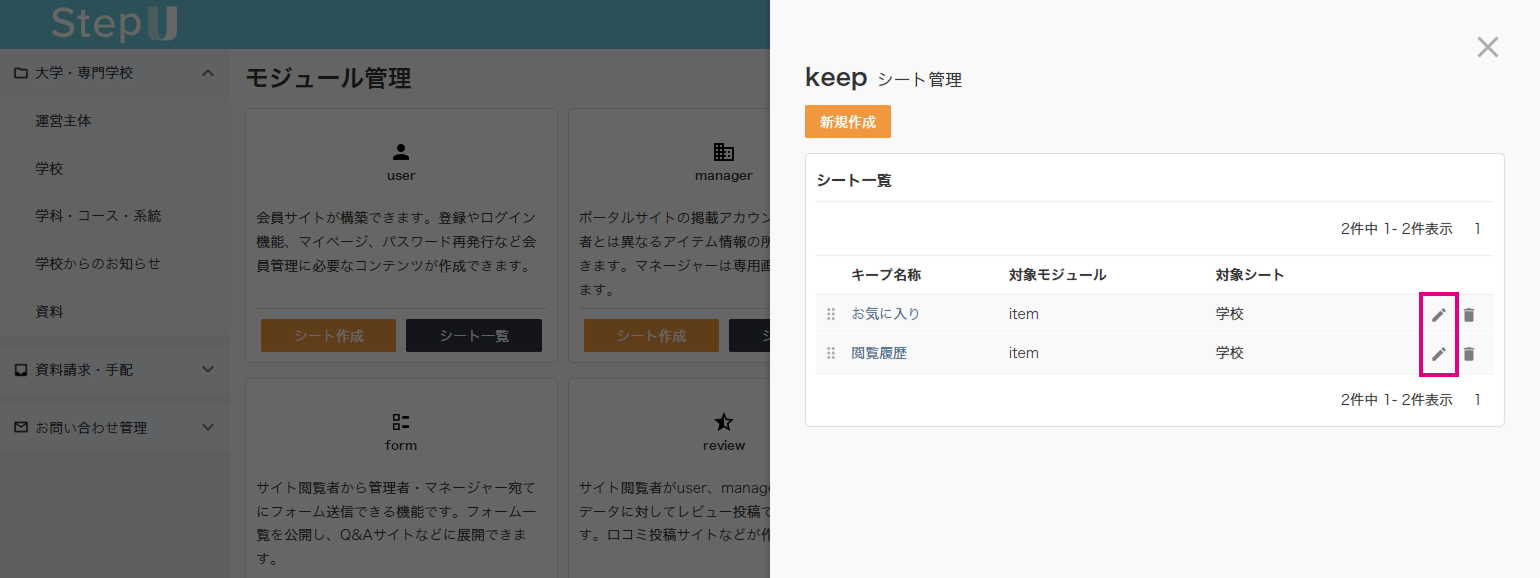keepモジュール:基本設定
概要
keepモジュールは、itemシートの登録データに対する一般・ユーザーの操作やアクセス情報を一時保存します。
「お気に入り」や「閲覧履歴」機能を構築できます。
itemモジュール
- 対象アイテムシートの一覧・詳細コンテンツで「お気に入り」登録。
ページ再訪時の利便性向上だけでなく、商品の比較などに利用できるため、購買や申し込みの促進に。 - 対象アイテムシートの詳細ページにアクセスした履歴を確認。
サイト訪問者の傾向を分析し、ターゲット検証やマーケティングに活用。
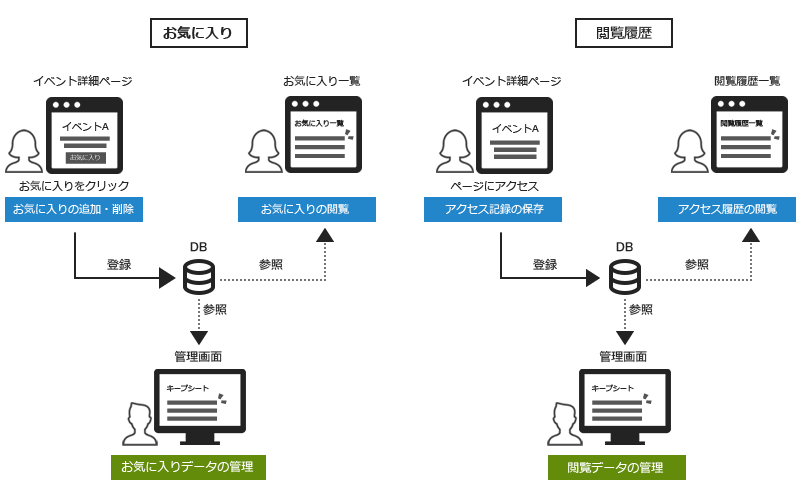
| 権限 | 操作権限 | 操作内容 |
|---|---|---|
| 一般 / ユーザー | コンテンツ:登録・一覧・削除 | アイテムを任意操作でお気に入り登録・削除 アイテム詳細にページロード(閲覧履歴) |
| 管理者 | 管理画面:一覧・詳細・削除 | キープシート一覧からの操作 |
モジュールの構築
基本的なセットアップ手順です。各ステップの詳細は、関連ドキュメントを参照してください。 keepモジュールは項目設定を行わないため、他モジュールとは一部手順が異なります。
-
シート作成:シートの登録・編集
-
メニューの作成:メニュー設定
-
アクセス権限設定:アクセス権限とロール
-
コンテンツ作成:コンテンツ管理
シート作成
モジュール管理 > keep|シート作成から進みます。
必要項目を入力・設定し、確認 ⇒ 登録でシートが作成されます。
対象情報
対象モジュール
キープ対象のモジュールを選択します。
一度設定すると変更できません。
対象シート
キープ対象のシートを選択します。
一度設定すると変更できません。
共通設定
キープ名称
シート名称。サイドメニューや他シートから参照する際の表示名になります。
キープ情報引継ぎ設定
「有効」とした場合、一般権限(未ログイン状態)でキープした情報を、ユーザー権限(会員ログイン後)にも引き継ぐ事ができます。
ユーザーモジュール導入時のみ表示されます。
レコード削除設定
削除権限
削除対象(一般 / ユーザー)とするキープレコードの所有者権限を設定します。
チェックを入れない場合、レコードは削除されません。
保持期間
上記で設定した権限における、キープレコードの保持期間を設定します。保持期間が過ぎれば、対象権限のレコードを削除します。
サーバー負荷軽減のため、可能な限り短期間の設定を推奨します。
レコードの削除タイミング
キープレコードに何らかのアクションが行われてから、設定した保持期間経過後に削除されます。
お気に入り機能の場合
お気に入りボタンを押下したのが「2025/03/01」の場合、「2025/03/01」から、設定した保持期間経過後に削除されます。
閲覧履歴機能の場合
データへの初回アクセス日が「2025/03/01」、最終アクセス日が「2025/04/01」の場合、「2025/04/01」から、設定した保持期間経過後に削除されます。
シート編集
シート情報の編集は、モジュール管理 > keep|シート一覧 のえんぴつマークから行います。